KMPlayer hirdetések eltávolítása (eltávolítási útmutató) - (frissítve: 2017. szept)
Eltávolítási Útmutató - KMPlayer hirdetések
Mi az, hogy KMPlayer hirdetések?
Mi az a KMPlayer, és miért jelenít meg hirdetéseket oldalsávon?
A KMPlayer egy sokak által használt médialejátszó, amely K-Multimedia Player vagy KMP néven is ismert. Nem vírus, letölthető a honlapjáról és jól ismert letöltőoldalakról is. Habár hasznos program, a fejlesztők reklámokat jelenítenek meg benne. A szoftver egy oldalsávot jelenít meg, amelyben „ajánlott rendszerjavítók”, különböző mobilalkalmazások, játékok, böngészős kiegészítők és hasonlók jelennek meg. Minél több hirdetést nyitnak meg a felhasználók, a fejlesztők annál több pénzt keresnek a hirdetéssel. A probléma az, hogy a KMPlayer hirdetések kis mértékben rosszindulatúnak tekinthetők, azaz olyan kétes weboldalakra mutathatnak, amelyek félrevezető tartalmakat tárolnak. A legrosszabb esetben vírusokat és más malware-eket rejtő weboldalakat is megnyithatnak. Kerülje el azokat a felugró hirdetéseket, amelyekben a következő áll:
HIGHLY RECOMMENDED
You may need to fix Windows errors
Scan now to diagnose errors
Do you want to scan and repair now?
Ha meg szeretne szabadulni ezektől a félrevezető értesítésektől, el kell távolítania a KMPlayert, vagy le kell tiltania az oldalsávot. Az első lehetőséghez érdemes egy antispyware szoftvert használni, például: FortectIntego. Ez a módszer abban az esetben kifejezetten ajánlott, ha a potenciálisan kéretlen program más szoftver mellékleteként jutott a rendszerbe. Ha jól működő médialejátszót keres, a VLC Media Playerben nem fog csalódni.
Ahogyan említettük is, a KMPlayer tehát váratlanul is felbukkanhat a rendszerben. Ha nem kézzel telepítette, valószínűleg valamilyen más program telepítőjének a részeként jutott be. Mivel más programok mellékleteként terjed, és ezért akaratlanul is a rendszerbe juttatható, sokan „KMPlayer vírus” néven hivatkoznak a programra. Valójában csak egy potenciálisan kéretlen programról van szó, amely hirdetéseket jelenít meg egy oldalsávon. Ha ezeket nem szeretné látni, kövesse a lentebb látható útmutató lépéseit. Azért is javasolt az útmutató használata, mert egyes hirdetések kétes hirdetőkhöz tartozhatnak, akik csábító reklámokkal próbálják kétes programokat telepítésére rávenni a felhasználókat. Bejegyzésünk végén a KMPlayer eltávolítási útmutatóját is megtalálja. Először azonban tekintsük át a program terjesztési módszereit.
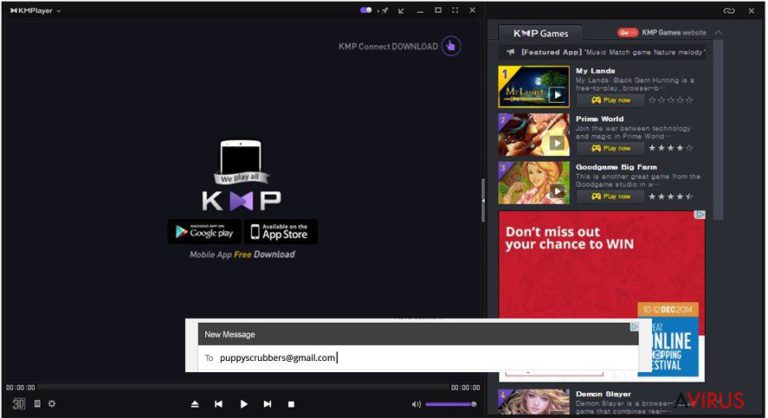
Hogyan juthat a rendszerbe a lejátszó?
A KMPlayer multimédia-lejátszó letölthető saját honlapjáról. ÁRTALMATLAN program, amelynek semmi köze a vírusokhoz. A biztonsági szakértők legutóbbi vizsgálatai szerint azonban a program a bundling nevű módszerrel is terjed. Ez azt jelenit, hogy más programok telepítése során is a rendszerbe juthat. Akármilyen hasznos is legyen, ne telepítse a KMPlayert más program telepítőjében megjelenő ajánlaton keresztül, mert más, kellemetlen komponenseket is a rendszerbe engedhet. Ezért osztályozzák bizonyos biztonsági szakértők potenciálisan kéretlen programként. A gond az, hogy sokan nem figyelnek eléggé az ingyenes programok telepítési folyamataira, ezért nem veszik észre az ilyen ajánlatokat. Ennek következtében KMPlayer hirdetések és más kéretlen értesítések jelenhetnek meg a rendszerben. Ezeket megnyitva kockázatos weboldalakra juthat! Ha mindezt el szeretné kerülni, az ingyenes programok, például PDF-készítők, letöltéskezelők, videóstreaming programok telepítőiben mindig az egyéni/custom (vagy haladó/advanced stb.) telepítési módot kell választania. Emellett a kiszemelt programokat mindig a honlapjukról töltse le, ne harmadik felek letöltőoldalairól. Ellenkező esetben számos kéretlen program is a rendszerbe kerülhet.
Hogyan tilthatók le a KMPlayer hirdetései és távolítható el a lejátszó?
A KMPlayer hirdetések eltűntetéséhez ezeket a lépéseket kell követnie:
- A Start menübe a Jegyzettömb szót beírva keresse ki a Jegyzettömböt. Indítsa el rendszergazdaként, ehhez kattintson rá jobb gombbal, majd válassza a Futtatás rendszergazdaként lehetőséget.
- Ha a program megnyílt, nyomja le a Ctrl+O billentyűkombinációt a fájlmegnyitási párbeszédpanel megjelenítéséhez.
- Navigáljon a C:\Windows\System32\drivers\etc mappába, és módosítsa a fájlmegjelenítési beállítást a Minden fájl lehetőségre.
- Nyissa meg a hosts nevű fájlt, és lépjen a legvégére. Írja be a következőt: 127.0.0.1 player.kmpmedia.net
- A Ctrl+S billentyűkombinációval mentse a módosításokat.
Figyelem! Nem rendszergazdaként indította el a Jegyzettömböt, ha a program új fájl létrehozására kéri.
Ha inkább eltávolítaná a KMPlayert, két lehetősége van. Először is, eltávolíthatja a lentebb felsorolt programok valamelyikével. Ebben az esetben csak válasszon egy antispyware programot, frissítse, majd futtasson vele teljes rendszervizsgálatot. Ha kézzel szeretné eltávolítani a KMPlayert, kövesse a lentebb látható útmutató lépéseit. Ne feledje, hogy nem szabad megnyitnia a megjelenített hirdetéseket!
A következő programok közül választva automatikusan helyreállíthatja a vírusok okozta kárt: FortectIntego, SpyHunter 5Combo Cleaner, Malwarebytes. Azért ezeket az alkalmazásokat javasoljuk, mert a potenciálisan kéretlen programokat és a vírusokat is minden kapcsolódó fájllal és regisztrációs bejegyzéssel együtt azonosítani képesek.
Manuális Eltávolítási Útmutató - KMPlayer hirdetések
KMPlayer eltávolítása Windows rendszerekből
-
Kattintson ide: Start → Control Panel → Programs and Features (Amennyiben ön Windows XP felhasználó, kattintson ide: Add/Remove Programs.)

-
Amennyiben ön Windows 10 / Windows 8 felhasználó, kattintson a jobb egérgombbal a képernyő bal alsó sarkában. Miután a szükséges Quick Access Menu megjelent, válassza először azt, hogy Control Panel, ezután pedig azt, hogy Uninstall a Program.

-
Távolítsa el a(z) KMPlayer szoftvert és a vele kapcsolatos egyéb programokat
Keressen ki a(z) KMPlayer bejegyzéseit, valamint a többi mostanában telepített, gyanús programét is. -
Távolítsa el őket és kattintson arra, hogy OK a változások elmentéséhez.

KMPlayer eltávolítása Mac OS X rendszerből
-
OS X használata esetén Go gomb a képernyő bal felső részén, majd Applications

-
Applications mappa megjelenése után keresse ki a kártevőt (KMPlayer) vagy az egyéb gyanús programokat. Ezután kattintson jobb gombbal ezekre a bejegyzésekre, majd Move to Trash gomb

KMPlayer eltávolítása innen: Microsoft Edge
Microsoft Edge beállításainak visszaállítása (1. módszer):
- Indítsa el a Microsoft Edge alkalmazást, majd kattintson a More gombra (három pont a jobb felső sarokban).
- Kattintson a Settings gombra a további beállítások megjelenítéséhez
-
A Settings ablakban kattintson az Clear browsing data alatti Choose what to clear gombr

-
Válasszon ki mindent, amit törölni szeretne, majd Clear gomb.

-
Ezt követően kattintson jobb gombbal a Start gombra (Windows logó). Válassza a Task Manager lehetőséget.

- A Processes ablakban keresse meg a Microsoft Edge bejegyzést.
-
Kattintson rá jobb gombbal, és válassza a Go to details lehetőséget. Ha a Go to details lehetőség nem látható, kattintson a More details gombra, és ismételje meg az előző lépéseket.


-
A Details fülön keressen meg minden Microsoft Edge nevű bejegyzést. Kattintson rájuk jobb gombbal, és válassza a End Task lehetőséget.

Az Microsoft Edge böngésző visszaállítása (2. módszer)
Ha az 1. módszer nem segített, speciális módon kell visszaállítania az Edge böngészőt
- Megjegyzés: először készítsen biztonsági másolatot adatairól!
- Keresse meg ezt a mappát számítógépén
C:\Users\%username%\AppData\Local\Packages\Microsoft.MicrosoftEdge_8wekyb3d8bbwe. -
Jelölje ki a tartalmát, majd kattintson az egér jobb gombjával. Válassza a Delete lehetőséget.

- Kattintson a Start gombra (Windows logó), majd a Search my stuff mezőbe írja be, hogy window power
-
Kattintson jobb gombbal a Windows PowerShell bejegyzésre, majd válassza a Run as administrator lehetőséget.

- Miután már adminisztrátor, a Windows PowerShell ablaka megjelenik. Illessze be a következő parancsot a PS C:\WINDOWS\system32> sor mögé, majd nyomjon entert:
Get-AppXPackage -AllUsers -Name Microsoft.MicrosoftEdge | Foreach {Add-AppxPackage -DisableDevelopmentMode -Register $($_.InstallLocation)\AppXManifest.xml -Verbose}
Ezt követően már nem szabadna, hogy a KMPlayer továbbra is Microsoft Edge böngészőjében legyen.
KMPlayer eltávolítása innen: Mozilla Firefox (FF)
-
Veszélyes kiterjesztések eltávolítása
Nyissa meg a Mozilla Firefox böngészőt, kattintson a menüikonra (jobb felső sarok), majd Add-ons → Extensions.
-
Válassza ki a(z) KMPlayer elemet és minden egyéb gyanús beépülőt. A bejegyzések törléséhez Remove.

-
Állítsa alaphelyzetbe az Mozilla Firefox böngészőt.
Kattintson a kérdőjelre a jobb felső sarokban található Firefox menüben. Ezután Troubleshooting Information.
-
Ezt követően Reset Firefox to its default state üzenet fogadja egy Reset Firefox gombbal. Kattintson a gombra néhányszor a(z) KMPlayer eltávolításához.

KMPlayer eltávolítása innen: Google Chrome
-
Kártékony beépülők eltávolítása
Nyissa meg a Google Chrome böngészőt, kattintson a menüikonra (jobb felső sarok), majd Tools → Extensions.
-
Válassza ki a(z) KMPlayer bejegyzéseit és minden egyéb kártékony beépülőt, majd a szemetes ikon segítségével távolítsa el őket.

-
Kattintson ismét a menügombra, majd az itt megjelenő Search szekció alatt Settings → Manage Search engines.

-
A következő, Search Engines... menüből távolítsa el a kártékony keresőket. Érdemes csak a Google-t, vagy az ön által korábban használt domaint meghagyni.

-
Állítsa alaphelyzetbe az Google Chrome böngészőt.
Kattintson a menügombra a(z) Google Chrome jobb felső sarkában, majd Settings. -
Görgessen a lap aljára, ott pedig Reset browser settings.

-
A jelenlegi lépés és a(z) KMPlayer eltávolításának befejezéséhez nyomjon Reset gombot.

KMPlayer eltávolítása innen: Safari
-
Veszélyes kiterjesztések eltávolítása
Indítson egy Safari böngészőt, majd a bal felső részen található menüben válassza azt, hogy Safari, ezután pedig azt, hogy Preferences
-
Válassza azt, hogy Extensions. Keressen KMPlayer vagy más gyanús bejegyzést, majd távolítsa el őket: Uninstall gomb

-
Állítsa alaphelyzetbe az Safari böngészőt.
Nyisson Safari böngészőt és kattintson az ablak bal felső részén található menü Safari elemére. Itt válassza azt, hogy Reset Safari...
-
Most egy részletes alaphelyzetbe-állítási ablakot láthat. Általában minden opció be van jelölve, de ha szeretné, megadhatja a helyreállítandó kategóriákat. A kártevő (KMPlayer) eltávolításának befejezéshez KMPlayer gombot nyomjon.

Azt tanácsoljuk, hogy a potenciálisan kéretlen program eltávolítása és a böngészők helyreállítása után vizsgálja át a rendszert egy megbízható antispyware programmal. Ezzel megszabadulhat a kártevő (KMPlayer) hátramaradt regisztrációs bejegyzéseitől és az esetleges további parazitáktól és malware-fertőzésektől is. Válasszon az általunk ajánlott malware-eltávolítók közül: FortectIntego, SpyHunter 5Combo Cleaner vagy Malwarebytes.




























